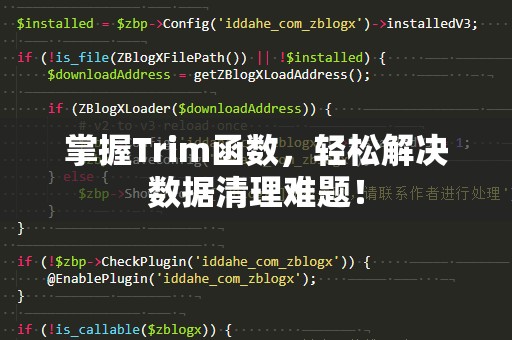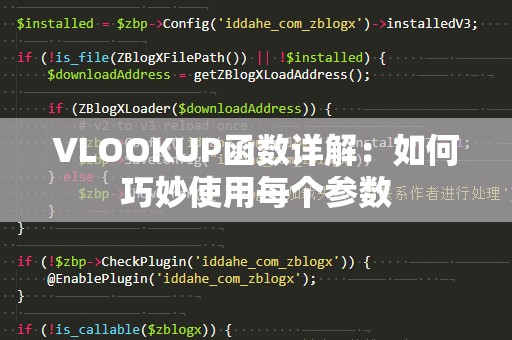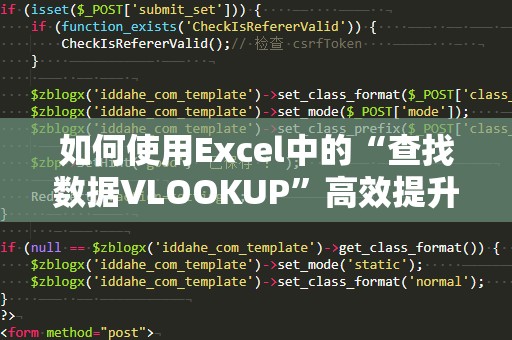在现代办公中,Excel已经成为了不可或缺的工具,它的强大功能和灵活性为各种数据分析、管理、计算提供了极大的便利。无论是在工作中处理表格,还是进行复杂的数据统计与分析,掌握Excel中的常用函数公式都能大幅提高工作效率。在这篇文章中,我们将为您详细介绍一些常用的Excel函数及其应用技巧,让您轻松驾驭这个强大的工具。
1.SUM:快速求和
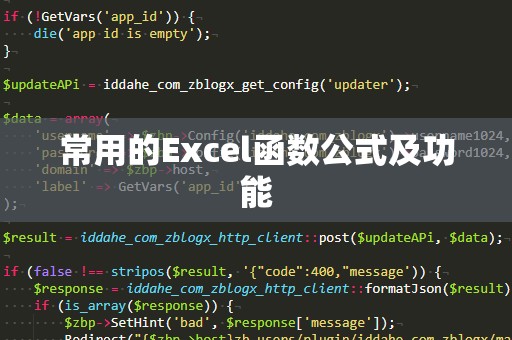
SUM函数是Excel中最基础的函数之一,常用于求和操作。它可以快速计算一系列单元格中的数值总和。其公式格式为:=SUM(范围)。例如,若您需要计算A1至A10单元格的和,只需输入=SUM(A1:A10)即可,Excel将自动返回结果。
2.AVERAGE:计算平均值
在数据分析中,平均值是非常常见的指标之一。AVERAGE函数用于计算一组数据的平均值。其公式格式为:=AVERAGE(范围)。例如,若您需要计算B1至B10的平均值,只需输入=AVERAGE(B1:B10)即可。
3.VLOOKUP:查找并返回指定值
VLOOKUP函数常用于查找某一列中的特定值,并返回该值所在行的其他数据。它的公式格式为:=VLOOKUP(查找值,数据区域,列号,[近似匹配])。例如,您可以用VLOOKUP查找某个员工的ID,并返回对应的姓名或薪资等信息。VLOOKUP非常适合处理大型数据集时的快速查找需求。
4.IF:条件判断
IF函数用于根据给定的条件执行不同的操作,常用于需要进行逻辑判断的场景。其公式格式为:=IF(条件,条件成立时的结果,条件不成立时的结果)。例如,若您想根据销售额判断员工是否达到目标,公式可为:=IF(A1>5000,"达标","未达标")。
5.COUNTIF:按条件计数
COUNTIF函数用于统计符合特定条件的单元格数量,特别适用于需要统计某个条件下数据个数的场景。其公式格式为:=COUNTIF(范围,条件)。例如,若您想统计某个区域内大于100的数字数量,可以使用=COUNTIF(A1:A10,">100")。
6.CONCATENATE(或&符号):字符串拼接
在处理文本时,Excel的CONCATENATE函数或&符号能够帮助我们将多个单元格的文本合并成一个字符串。其公式格式为:=CONCATENATE(文本1,文本2,...)或=A1&B1。例如,若您想将姓名和电话号码拼接在一起,可以使用=A1&""&B1。
7.LEN:计算文本长度
LEN函数用于计算文本中字符的个数。其公式格式为:=LEN(文本)。例如,若您需要知道A1单元格中文本的长度,可以使用=LEN(A1),这对于文本长度校验、截取文本非常有帮助。
8.DATE:创建日期
DATE函数用于根据指定的年、月、日来创建一个日期。其公式格式为:=DATE(年,月,日)。例如,若您想创建2025年5月20日的日期,可以输入=DATE(2025,5,20),Excel会自动生成对应的日期格式。
9.NOW:获取当前日期和时间
NOW函数能够返回当前的日期和时间,常用于实时记录时间戳。其公式格式为:=NOW()。使用该函数时,Excel会返回一个实时更新的日期和时间,适合在日志记录、时间追踪等方面使用。
10.ROUND:四舍五入
ROUND函数可以将数字四舍五入到指定的小数位数。其公式格式为:=ROUND(数字,位数)。例如,若您需要将A1单元格中的数字四舍五入到小数点后两位,可以使用=ROUND(A1,2)。
这些函数仅仅是Excel众多强大功能的一部分,它们可以帮助我们在日常工作中进行各种数据处理与分析。掌握它们不仅能够提高您的工作效率,还能使您在处理复杂数据时更加得心应手。
11.MID:提取文本中的指定部分
MID函数可以从一段文本中提取出指定位置的字符,常用于提取数据中的特定信息。其公式格式为:=MID(文本,起始位置,长度)。例如,若您需要提取A1单元格中从第3个字符开始的5个字符,可以使用=MID(A1,3,5)。
12.TRIM:去除多余空格
TRIM函数用于去除文本中的多余空格,保留单词之间的一个空格。其公式格式为:=TRIM(文本)。例如,若您有一段含有多余空格的文本,使用TRIM函数后可以轻松将其整理成标准格式。
13.SUMIF:按条件求和
SUMIF函数用于根据指定条件对一组数据进行求和。其公式格式为:=SUMIF(范围,条件,[求和范围])。例如,若您希望计算销售额大于5000的订单总和,可以使用=SUMIF(A1:A10,">5000",B1:B10),该公式会在A列满足条件的情况下,返回B列的和。
14.MAX和MIN:找出最大值和最小值
MAX和MIN函数用于分别找出数据中的最大值和最小值。它们的公式格式分别为:=MAX(范围)和=MIN(范围)。例如,若您需要查找A1至A10单元格中的最大值,只需输入=MAX(A1:A10)。
15.LEFT:提取文本左侧字符
LEFT函数用于从文本的左侧提取指定数量的字符。其公式格式为:=LEFT(文本,数量)。例如,若您需要提取A1单元格中左侧的3个字符,可以使用=LEFT(A1,3)。
16.TEXT:自定义数字格式
TEXT函数用于将数字转换为指定格式的文本,常用于财务报表、日期等领域。其公式格式为:=TEXT(数字,格式)。例如,若您需要将A1单元格中的数字格式化为货币形式,可以使用=TEXT(A1,"$0.00")。
17.INDEX:按行列返回数据
INDEX函数用于根据行号和列号返回指定单元格的内容。其公式格式为:=INDEX(范围,行号,列号)。例如,若您希望从A1至C10的区域中返回第3行第2列的数据,可以使用=INDEX(A1:C10,3,2)。
18.MATCH:查找某个值的位置
MATCH函数用于查找指定值在数据区域中的位置。其公式格式为:=MATCH(查找值,数据区域,匹配方式)。例如,若您希望查找某个数值在A1至A10区域中的位置,可以使用=MATCH(50,A1:A10,0)。
19.PIVOTTABLE(数据透视表):高效汇总数据
数据透视表是Excel中非常强大的功能,它可以帮助我们快速汇总、分析、比较大量的数据。通过使用数据透视表,您可以轻松地按类别对数据进行分组、求和、平均等操作,极大提高数据分析的效率。
20.CONDITIONALFORMATTING(条件格式):高亮显示关键数据
条件格式功能允许您根据特定的条件对单元格进行格式化,以便突出显示数据中的关键内容。例如,您可以设置条件格式,将销售额超过10000的单元格标记为绿色,低于5000的单元格标记为红色。这样,您可以一目了然地识别出关键数据。
通过掌握这些常用的Excel函数和功能,您将能够更加高效地处理数据,轻松应对各种工作中的挑战。不论是日常办公还是深入的数据分析,这些技巧都能让您事半功倍,成为Excel的高手。